如何關閉微距模式並自動開啟 iPhone 相機

學習如何關閉 iPhone 上的微距模式,讓你隨心所欲地拍攝所需照片,最佳化攝影體驗。

升級到 iOS 16時,iOS 16 上的郵件應用程式將更新為能夠在可選擇的時間發送時撤回電子郵件。此功能與Gmail 應用程式上的電子郵件撤回功能非常相似。當使用者在郵件應用程式上發送電子郵件時,將有一定的時間來檢索該電子郵件、編輯內容或在需要時進行其他調整。以下的文章將引導您在 iOS 16 上啟用電子郵件撤回功能。
iOS 16 上撤回電子郵件的說明
步驟1:
我們繼續像往常一樣撰寫一封電子郵件並透過「郵件」發送。然後點擊發送圖標發送電子郵件。
之後,您將立即轉到郵箱介面,並將在螢幕底部看到「撤銷傳送」選項,以撤回在 iPhone 上發送的電子郵件。
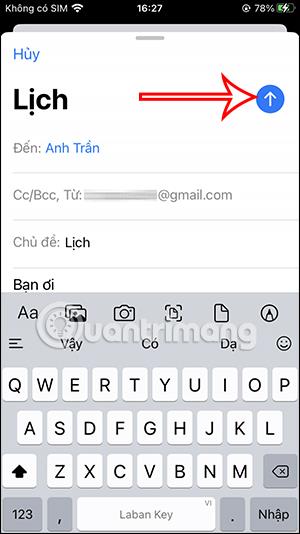
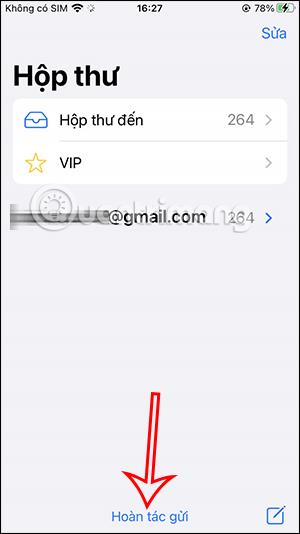
第2步:
然後您將被重新導向回電子郵件內容介面,我們將點擊「取消」以取消在iPhone上發送電子郵件。因此,電子郵件已在 iPhone 上恢復,從而停止了電子郵件發送過程。
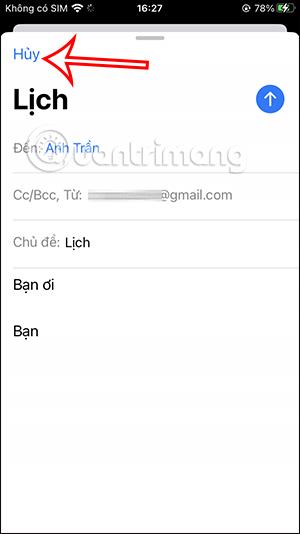
步驟3:
若要在 iPhone 上查看恢復電子郵件,請按一下電子郵件帳號上的箭頭以展開電子郵件管理專案。然後點擊下面的草稿。
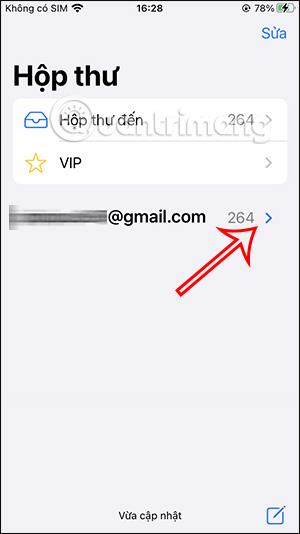
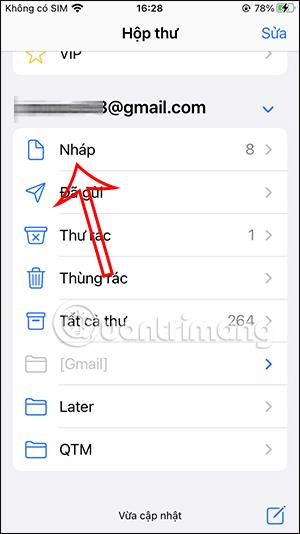
步驟4:
我們現在將看到未發送的電子郵件,包括 iPhone 上恢復的電子郵件。在恢復的電子郵件介面中,您可以根據需要再次點擊箭頭圖示重新傳送電子郵件。
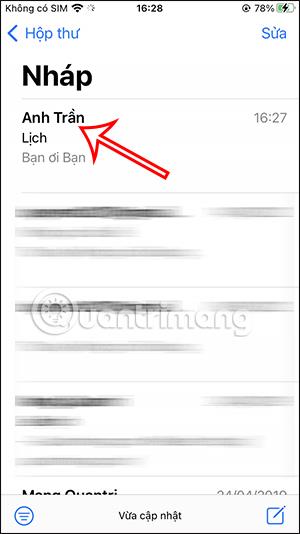
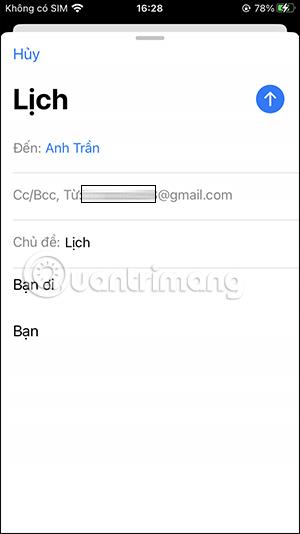
或者,如果您想刪除此電子郵件,只需從右向左滑動,然後按一下「刪除」即可刪除該電子郵件。
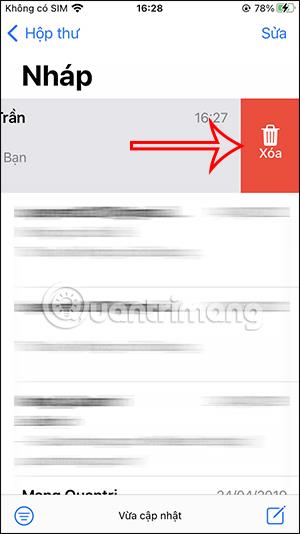
請注意,您必須在指定時間之前在 iPhone 上撤回電子郵件,具體來說,iPhone 上預設為 10 秒。此後,您將無法再回憶起該電子郵件。但是,您可以在 iOS 16 上變更電子郵件檢索時間,最多 30 秒。
有關如何在 iPhone 上檢索已傳送電子郵件的影片說明
學習如何關閉 iPhone 上的微距模式,讓你隨心所欲地拍攝所需照片,最佳化攝影體驗。
升級到 iOS 16.2 和 iPadOS 16.2 後,您可以使用全新的 <strong>Freeform 應用程式</strong>,這是一款白板工具,有助於創造和協作。
Locket Widget 是一款幫助 iPhone 用戶快速分享照片的應用程序,使用此應用只需幾步即可與朋友分享珍貴時刻,無需繁瑣步驟。
只要收件者在您的通訊錄中並且擁有執行 iOS 15 或更高版本的 iPhone,您就可以輕鬆從 iPhone Health 應用程式分享健康數據。
了解如何在 iPhone、iPad 和 Mac 上設置 PayPal 作為 Apple ID 的付款方式,並獲得最佳的應用程序購買體驗。
Apple 推出了新的「與您分享」功能,並簡化了一些介面元素,使訊息體驗更加愉快。了解更多關於iOS 15訊息應用程式的新功能。
在這篇文章中,Quantrimang 將詳細說明如何從 iPad 上的「筆記」應用程式複製和貼上手寫筆記,並介紹使用 Apple Pencil 進行筆記的技巧。
為了使分割變得比以往更容易,Safari 提供了一項稱為「選項卡組」的功能,讓您可以方便地保存選項卡組到筆記。
學習如何輕鬆儲存 iMessage 訊息附件,包括文件和圖片。
學習如何使用 iPhone 共享日曆,無論是與特定人員還是公開給所有人。








